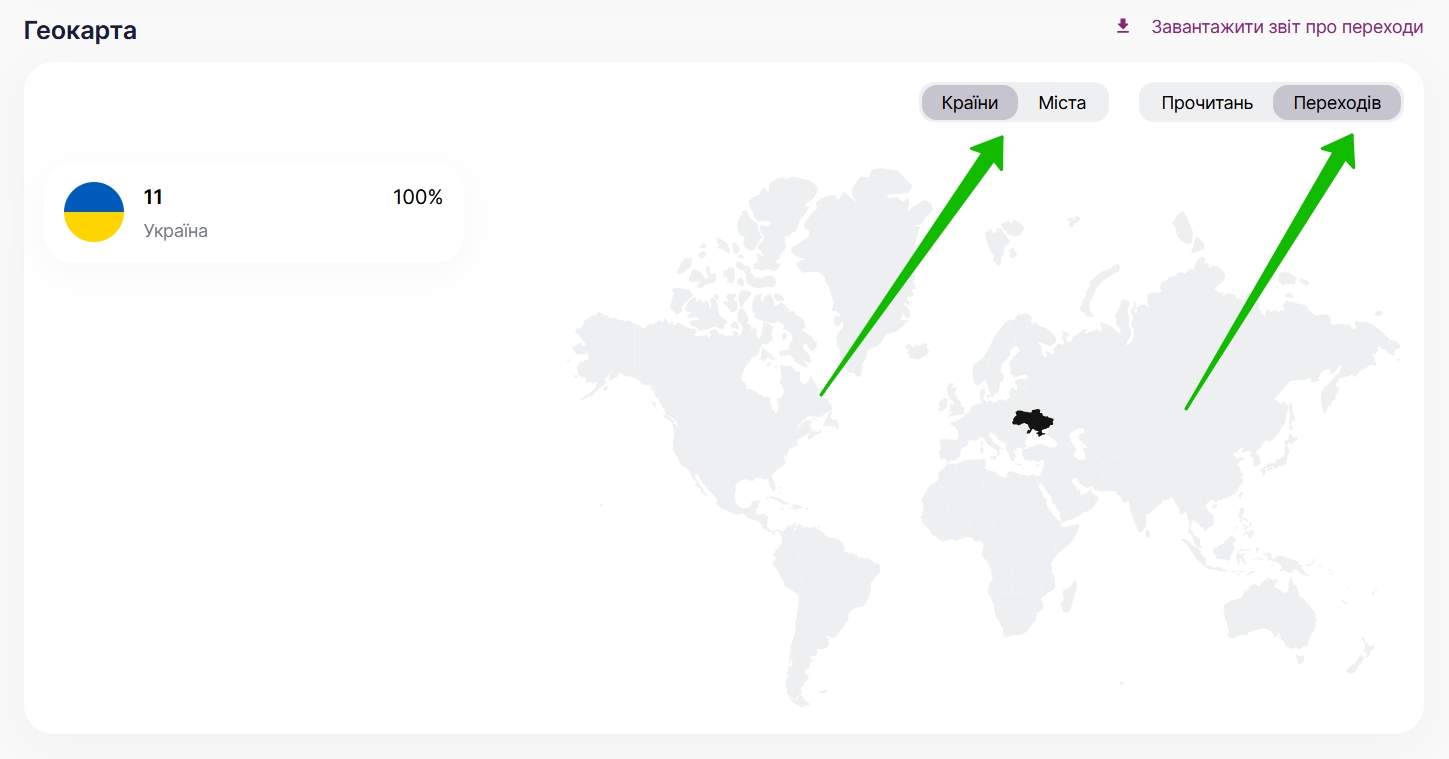Основна мета розсилки — підштовхнути отримувача до цільової дії (купити, залишити заявку, прочитати статтю). А для цього важливо, щоби якомога більше підписників перейшло за даними в листі посиланнями.
Для отримання інформації про переходи використовується метод трекінгового редиректу: підписник переходить за трекінговим посиланням (посилання формується під час відправки), після чого він перенаправляється на потрібну сторінку.
Трекінгові посилання не додаються для посилань такого типу:
- Mailto: електронна адреса — посилання на адресу електронної пошти, яка відкриває сторінку відповіді.
- Tel: +1234567890 — посилання на телефон, у разі натискання з'являється можливість зателефонувати за зазначеним номером.
- SMS: +1234567890 — посилання на телефон, у разі натискання з'являється можливість надіслати SMS (зверніть увагу, поштові сервіси в основному не підтримують таке посилання).
- Веб-версія листа й посилання на сторінці веб-версії — для роботи веб-версії в поле для посилання додається тег {{WebLetterUrl}}, замість якого під час надсилання підставляється посилання на лист.
- Посилання відписки — натиснувши на це посилання, одержувач може відписатися від розсилки.
- Посилання на вкладення — посилання на файл, доданий як вкладення для листа через Selzy. Для роботи трекінгу додайте посилання на файл, розміщений у хмарному сервісі, наприклад, на Google Диску.
- Посилання на підписку на певний список — додається за допомогою тегу {{SubscribeListUrl: NNN}}, де NNN — це id списку.
Якщо до посилань додати UTM-мітки (вручну або через вбудовану інтеграцію з Google Analytics і Яндекс.Метрика), можна відстежити подальшу поведінку підписників на сайті: переглянуті сторінки, час на сайті, оформлені замовлення.
Як налаштувати трекінг Google Analytics та Яндекс.Метрики в розсилках
В Selzy ви можете дізнатися не лише кількість переходів, а й хто конкретно перейшов за кожним посиланням, із яких країн і міст було зроблено переходи, в який час їх було здійснено, а також які посилання виявилися найбільш клікабельними.
Хто перейшов за посиланнями
Одним із важливих показників розсилки для email-маркетолога є список зацікавлених підписників, які перейшли за посиланнями.
Для швидкого отримання списку та подальшої роботи з ним перейдіть у розділ «Дашборд», прогорніть сторінку вниз до потрібної розсилки та натисніть на цифру переходів.
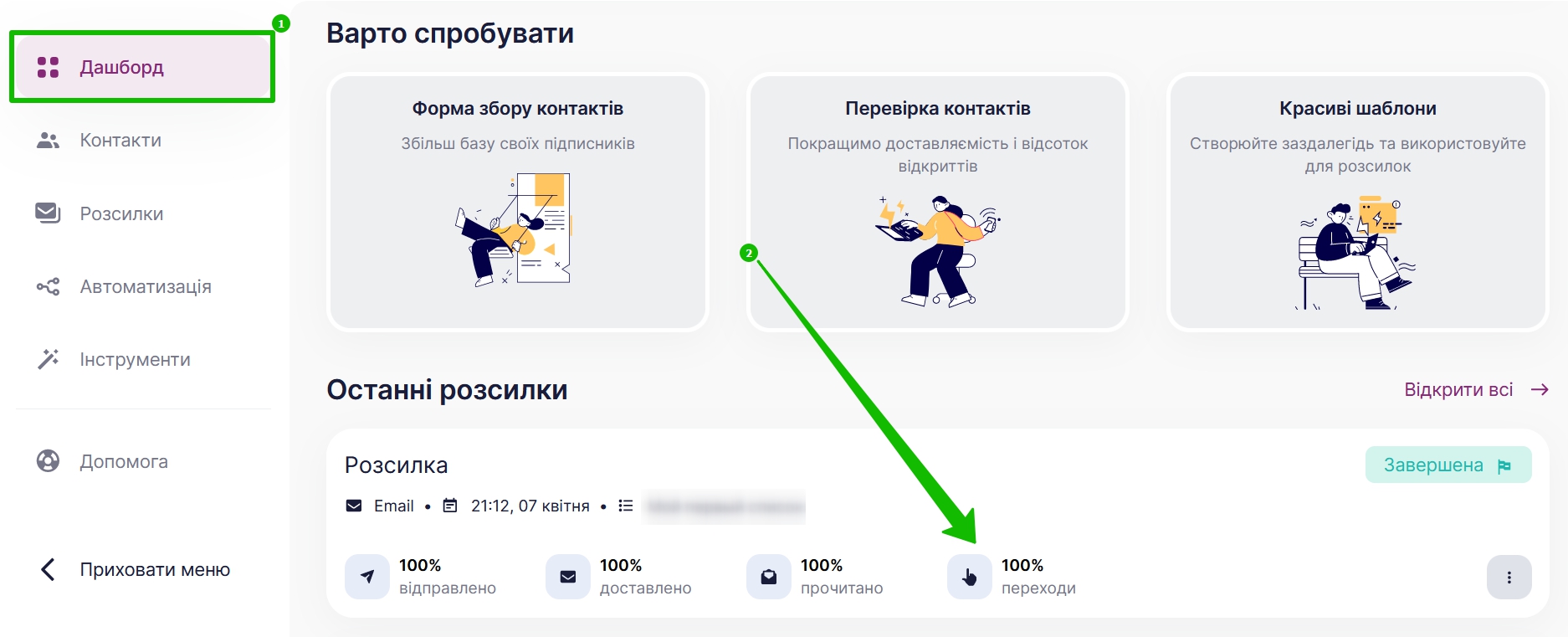
Крім того, список контактів, які перейшли за посиланнями, можна подивитися в розділі «Розсилки — Iсторiя розсилок» й у звіті за конкретною розсилкою.
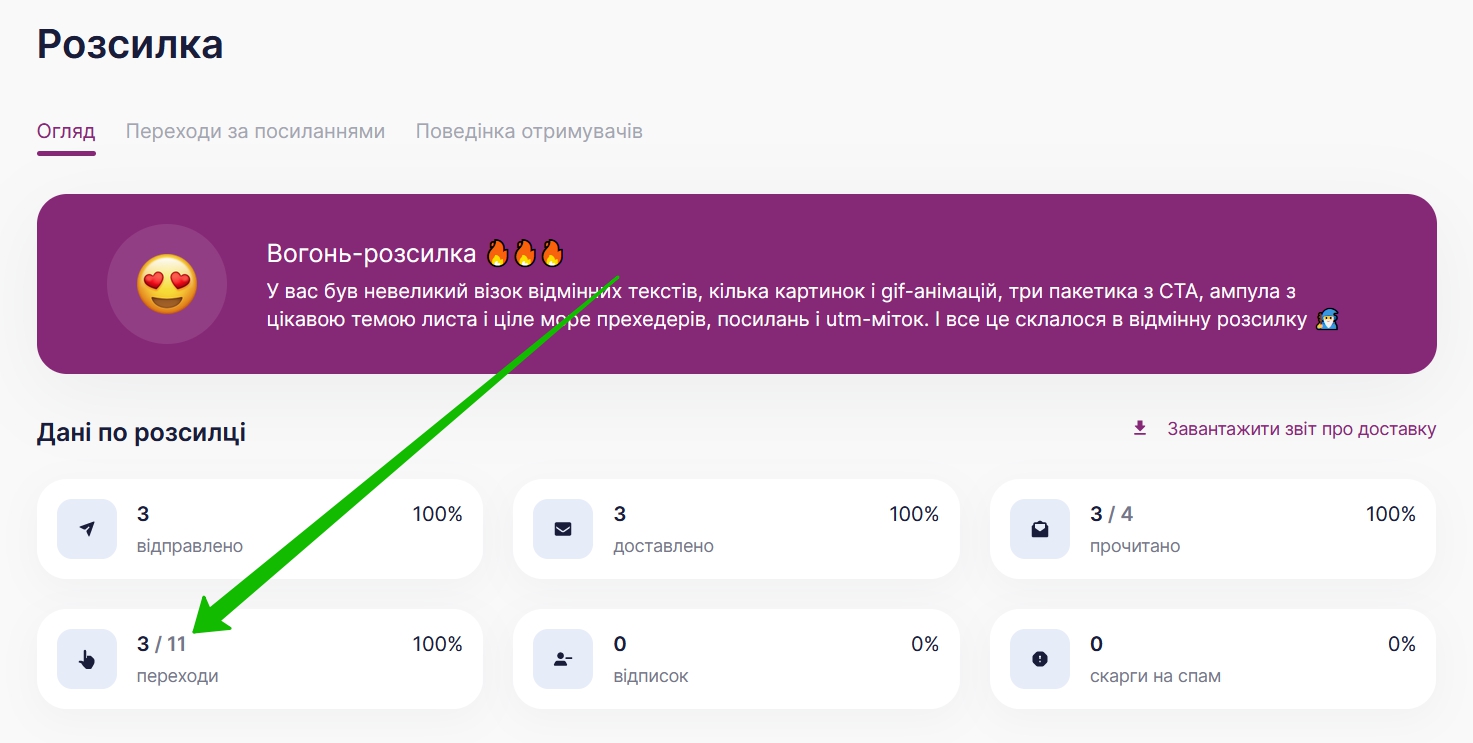
Натисніть на показник переходів у звіті розсилки, щоби відкрити список контактів, які перейшли за посиланнями
Щоби дізнатися, в яких містах і країнах живуть ваші найактивніші підписники, подивіться геокарту переходів. Для цього треба зайти у вкладку «Поведінка отримувачів» у звіті розсилки. Виберіть “Переходів”, а також “Країни” або “Міста”.
Що можна зробити зі списком підписників, які перейшли за посиланнями
Після кліка на кількість переходів відкриється список контактів, у якому ви зможете:
- Подивитися та завантажити зазначені контакти.
- Скопіювати чи перемістити контакти в інший список, наприклад, для виділення активних підписників.
- Додати мітки, наприклад, щоби відзначити активні контакти для повторного відправлення спеціальної пропозиції.
- Вимкнути чи Увімкнути контакти, наприклад, щоби тимчасово зробити недоступною групу активних підписників.
- Видалити контакти зі списку чи з усіх списків одночасно.
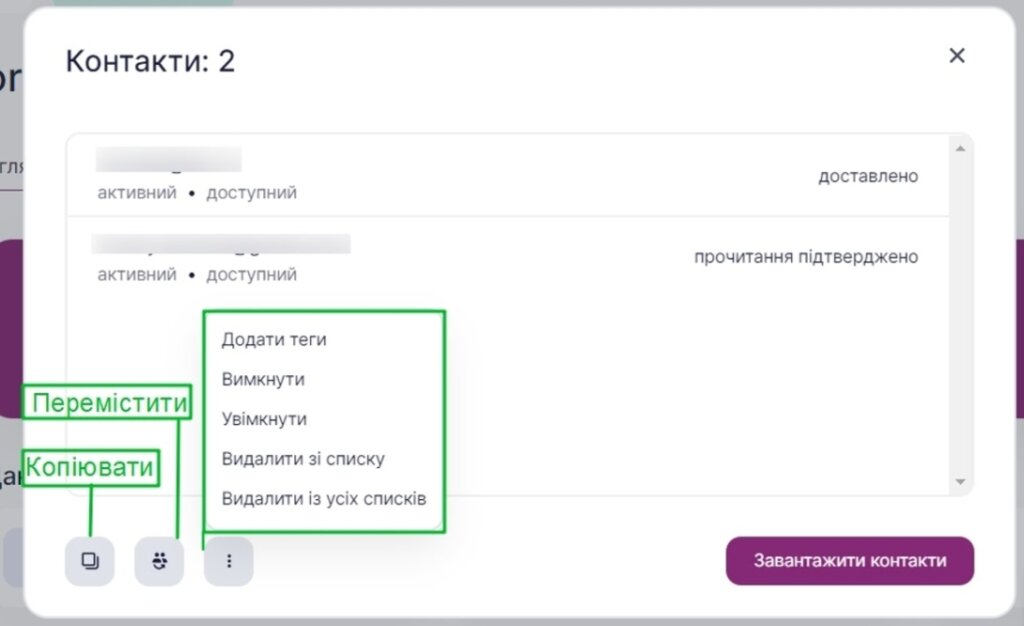
На які посилання клікали найчастіше
Щоби проаналізувати переходи за конкретними посиланнями, перейдіть на вкладку «Переходи за посиланнями» у звіті розсилки. На сторінці ви зможете подивитися карту кліків і список усіх посилань у листі з кількістю переходів.
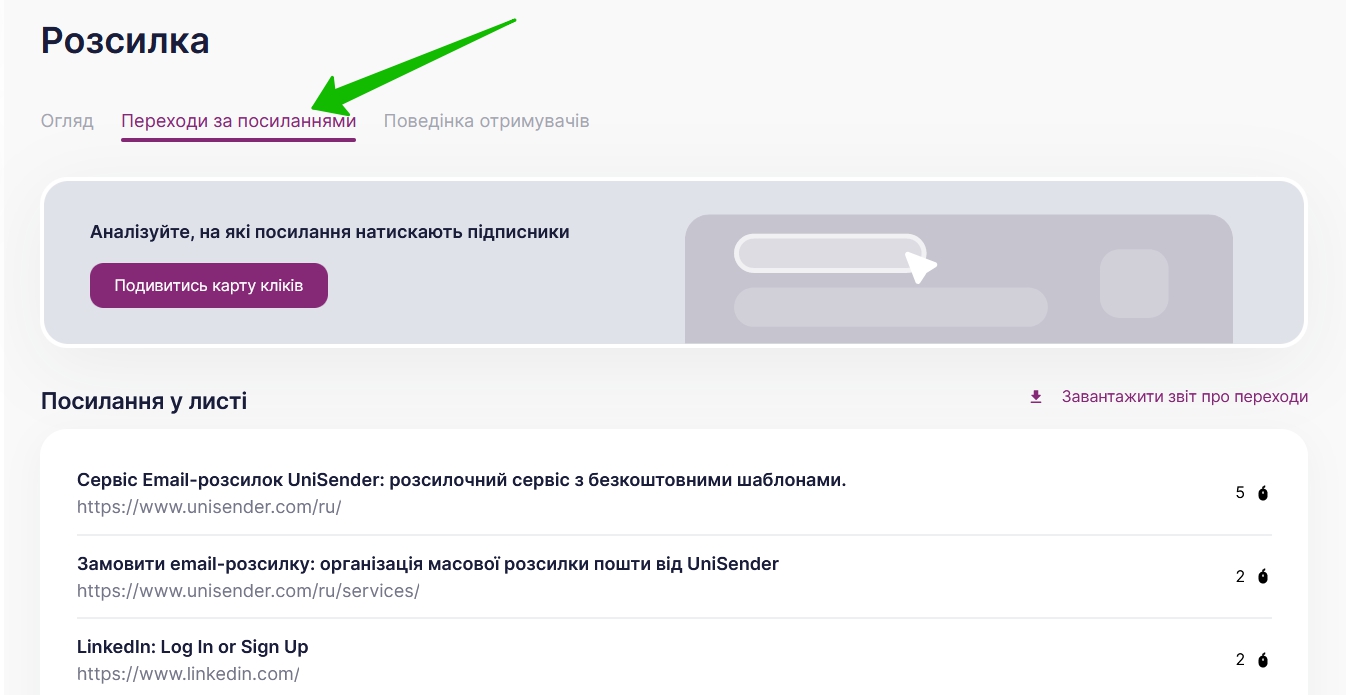
Карта кліків
За допомогою цього інструменту можна наочно оцінити, які елементи листа отримали найбільше переходів.
Щоби відкрити карту кліків, натисніть «Подивитись карту кліків».
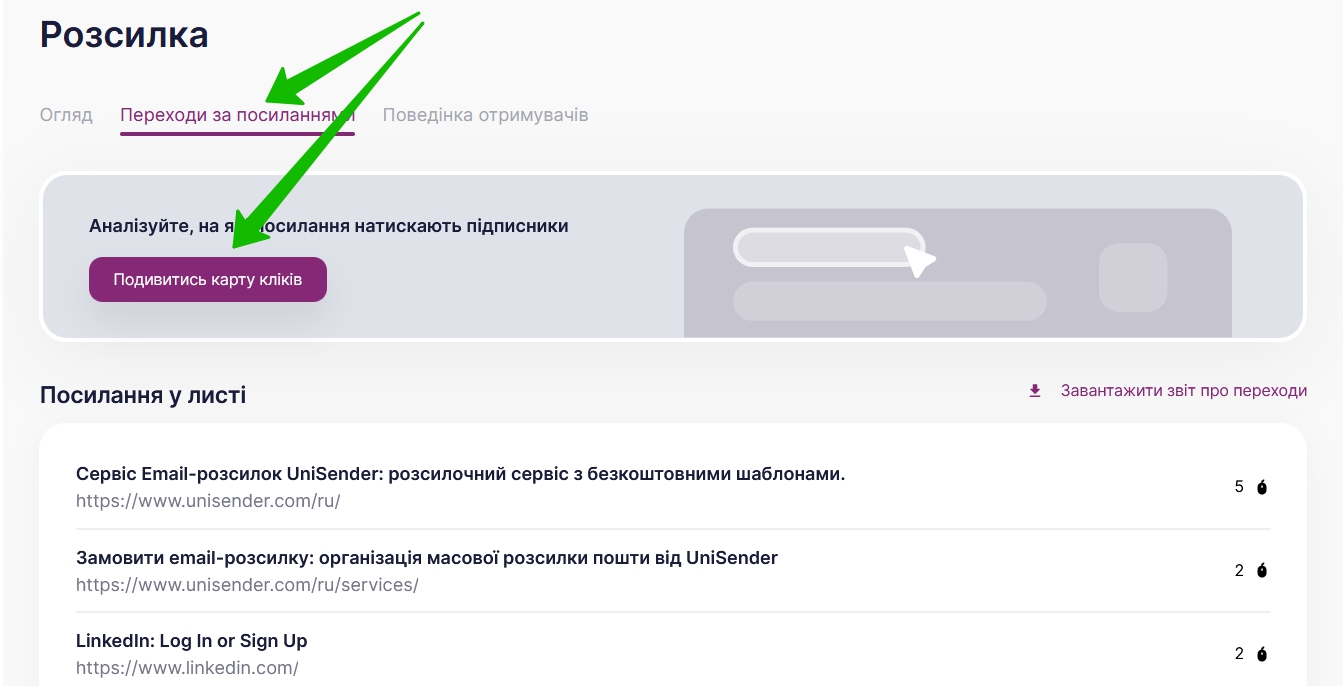
Відкриється лист, де під кожним елементом із посиланням відобразиться відсоток переходів від загального числа, а в дужках буде зазначено їх кількість.
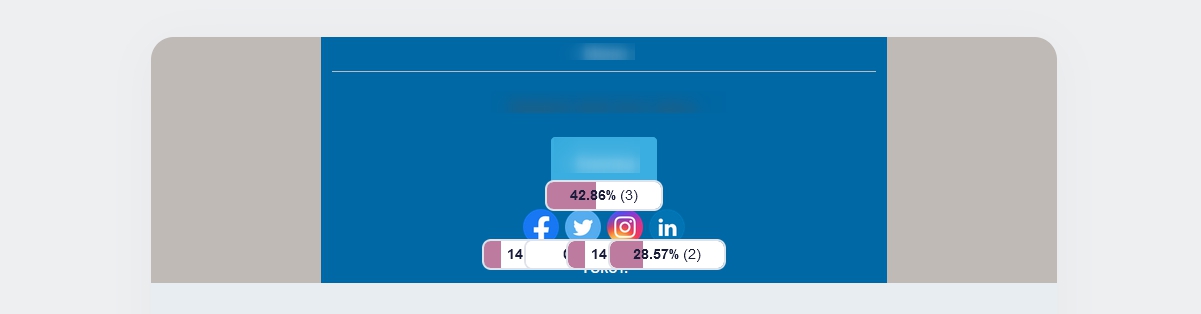
Щоби відкрити список адрес, які перейшли за наявними посиланнями, натисніть на шкалу з відсотком переходів.
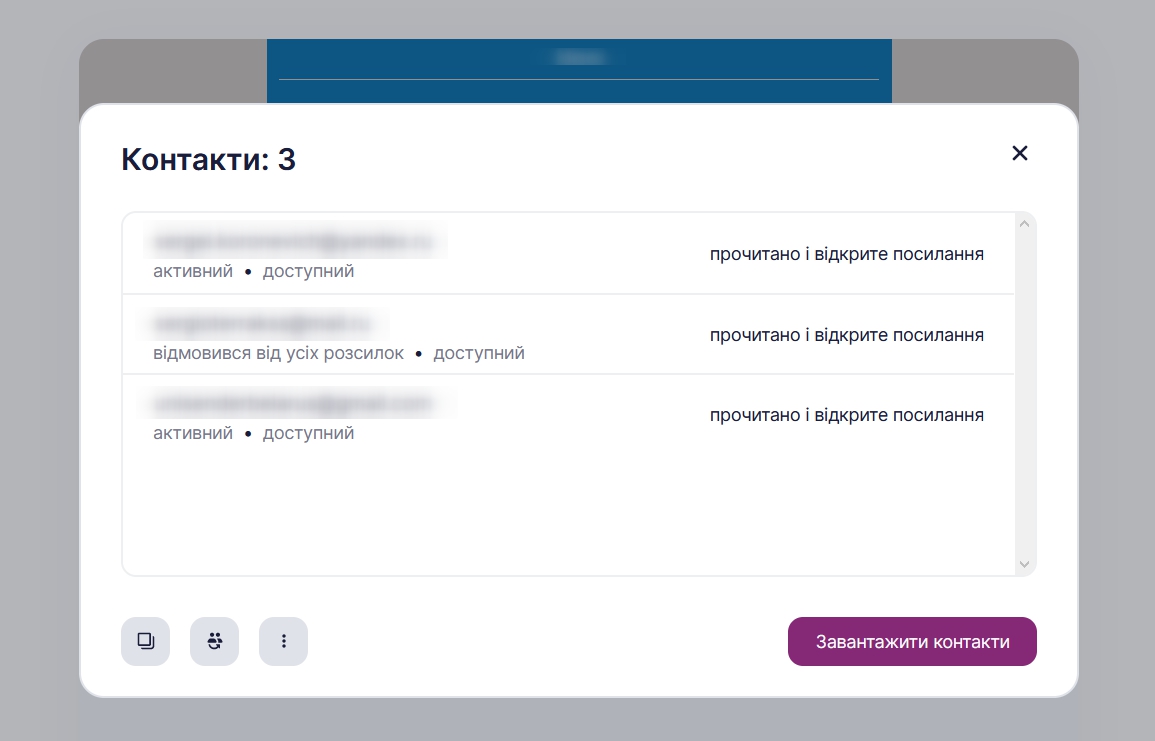
Посилання в листі
Розділ «Посилання в листі» показує кількість переходів за посиланнями в конкретній розсилці.
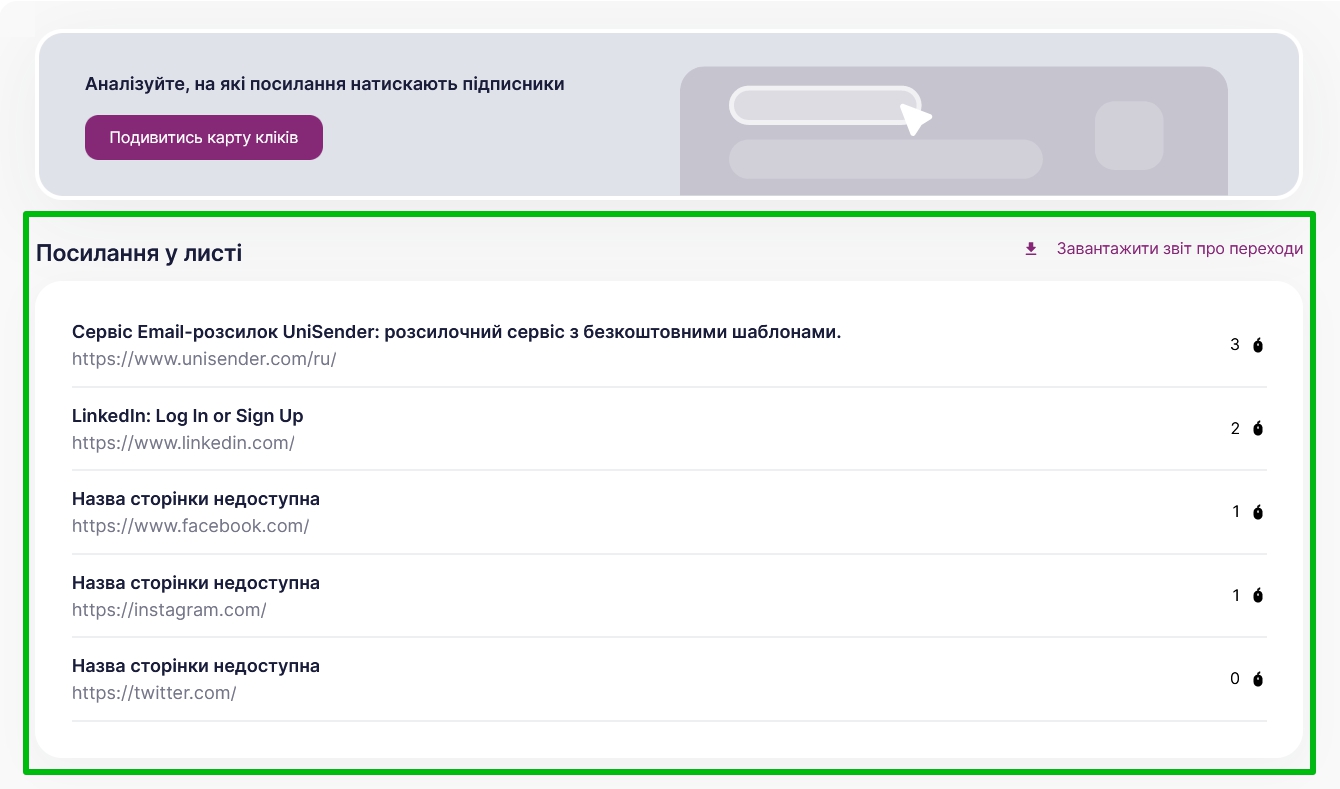
Щоби подивитися список підписників, які перейшли за посиланням, натисніть на кількість переходів.
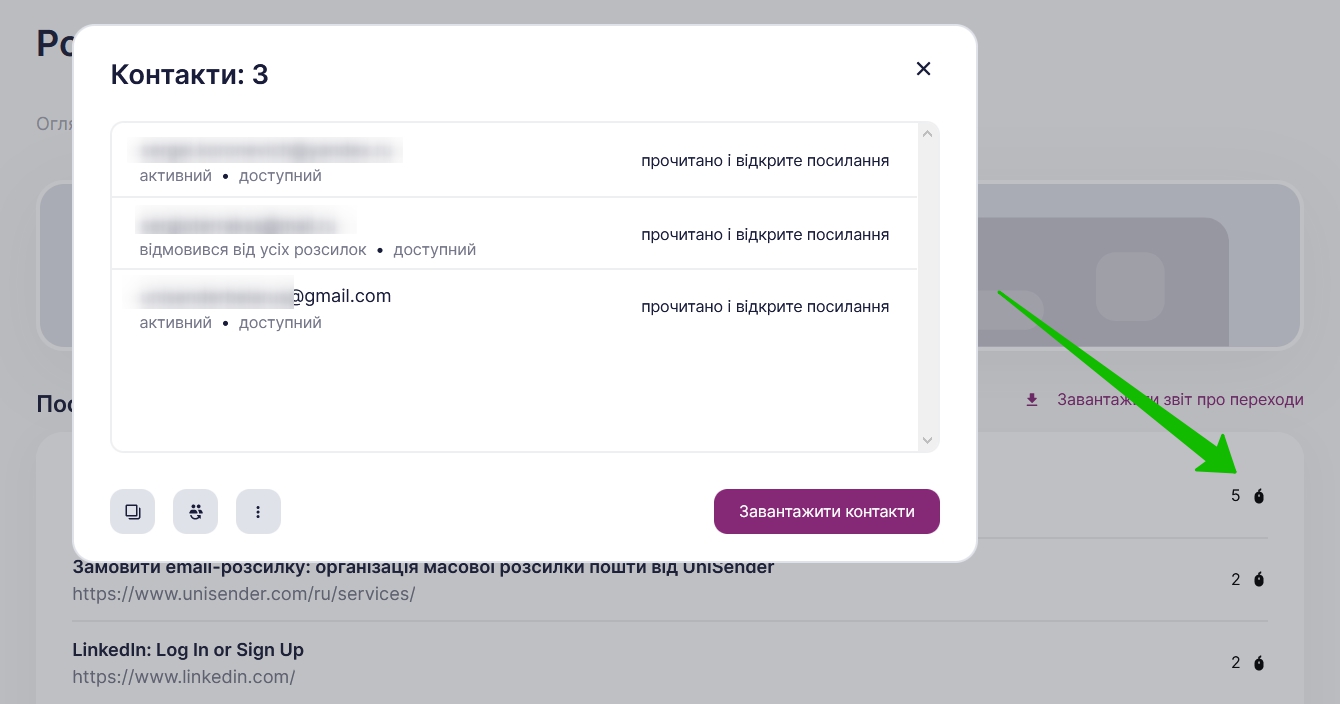
У який час було найбільше кліків
Щоби дізнатися, о котрій годині підписники клікали за посиланнями в листі, подивіться погодинну діаграму динаміки розсилки. Для цього треба зайти у вкладку «Поведінка отримувачів» у звіті розсилки.
Як подивитися динаміку кліків по часу
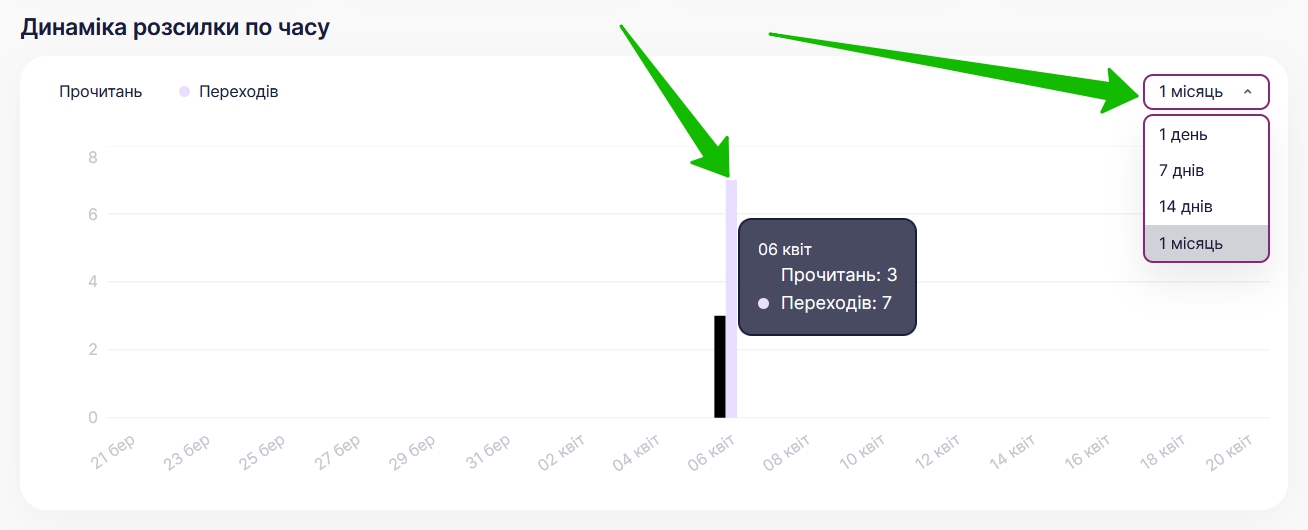
Кількість переходів на діаграмі показує стовпець бузкового кольору. Праворуч ви можете вибрати період для аналізу
Завантажити звіт про переходи
Інформацію про переходи можна експортувати у вигляді таблиці.
Для цього на вкладці «Переходи за посиланнями» натисніть праворуч «Завантажити звіт про переходи» та виберіть зручний формат даних для завантаження.

Звіт буде створено та надіслано в чат і на пошту акаунту. Повідомлення про це з'явиться праворуч угорі.
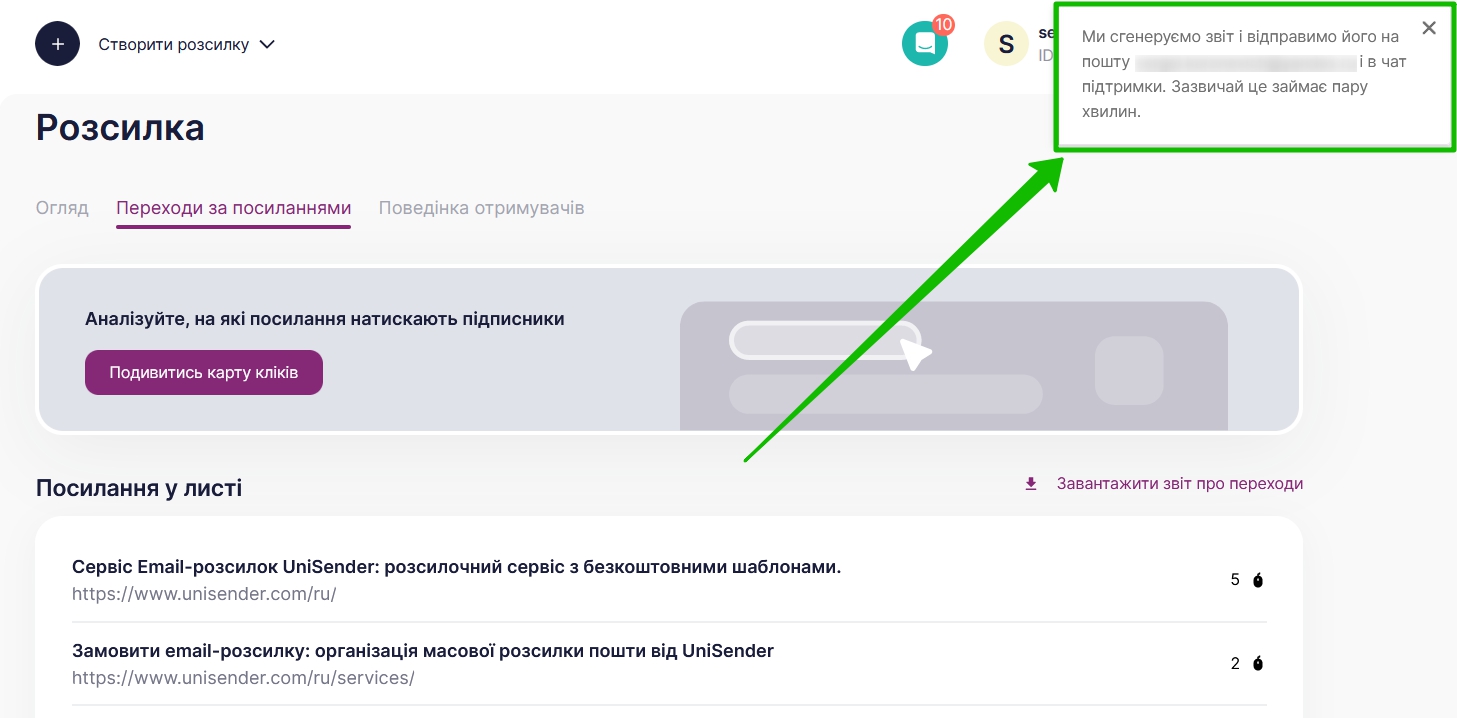
Вибравши звіт у PDF, ви отримаєте документ із двох сторінок.
На першій ви побачите посилання з точною кількістю переходів і їх процентне співвідношення.
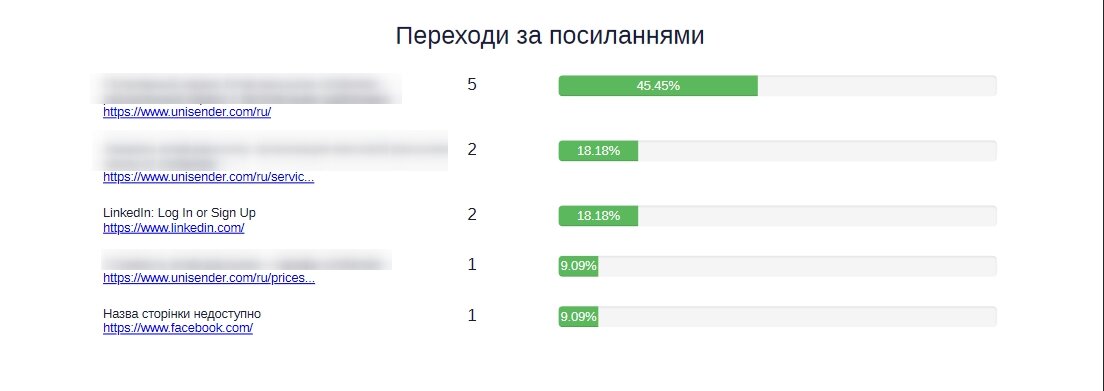
На другій сторінці буде графік динаміки розсилки за часом.
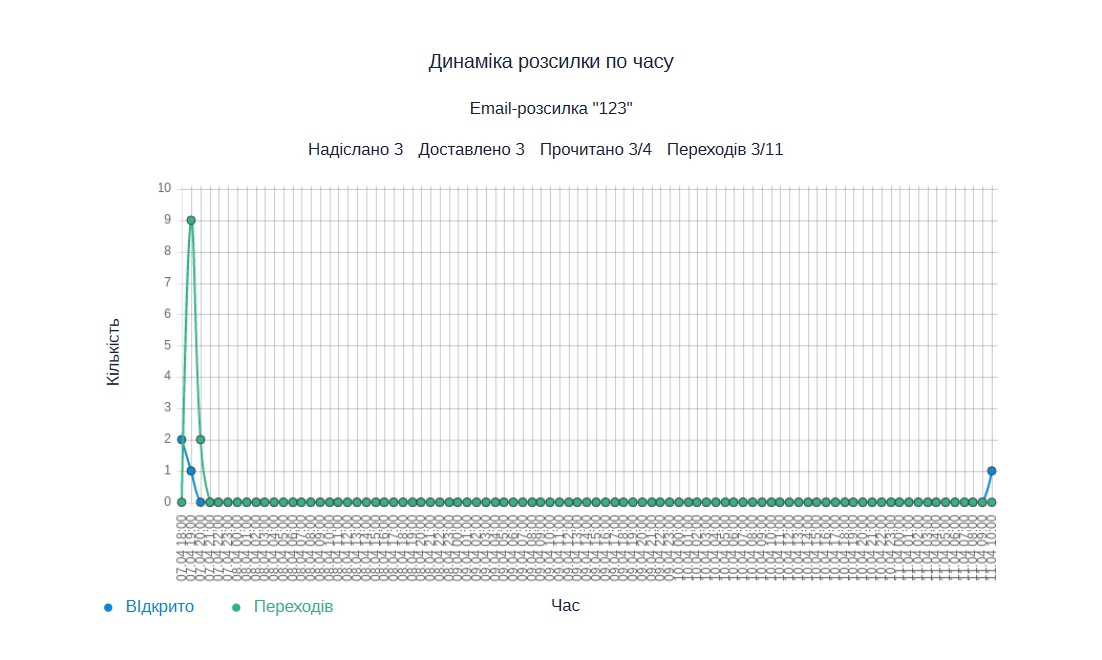
Якщо вибрати звіт у форматі CSV або XLS, ви зможете завантажити детальну таблицю з усіма переходами, зокрема повторними.
У таблиці буде зазначено, хто перейшов за посиланням, за яким саме, час переходу, а також місто та країна, з якої було зроблено перехід, і додаткові поля контакту, який перейшов за посиланням.